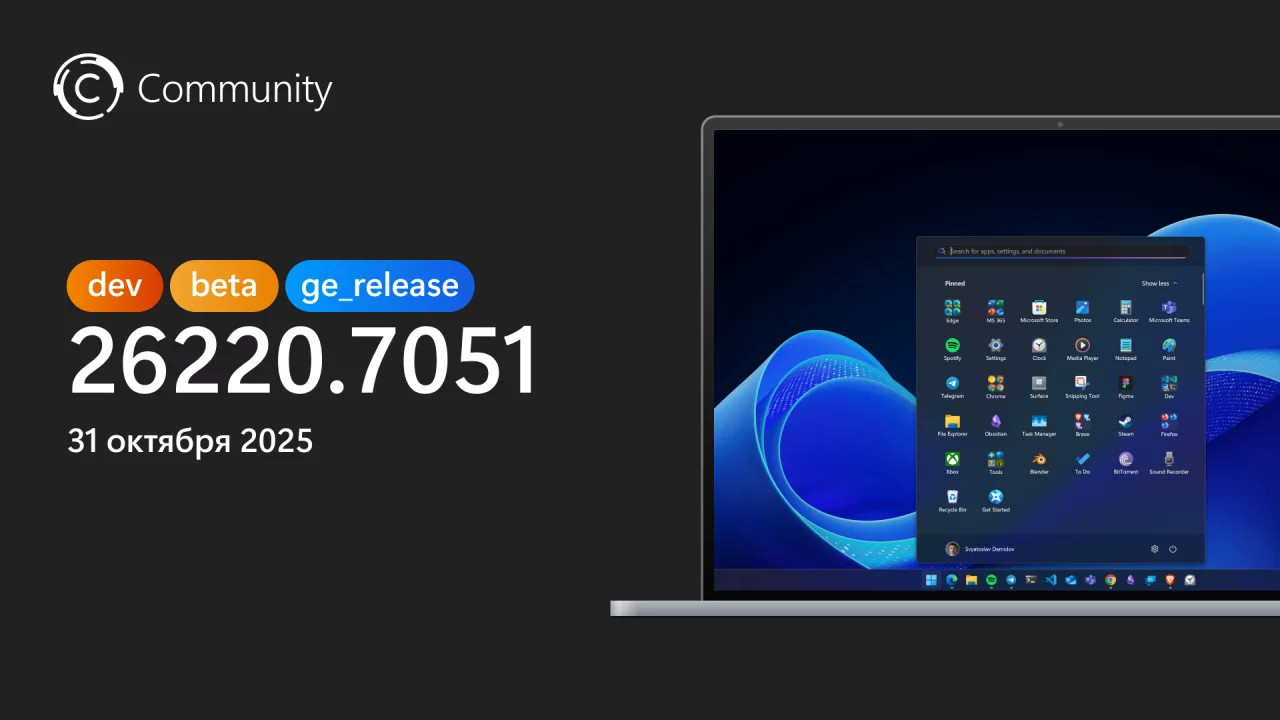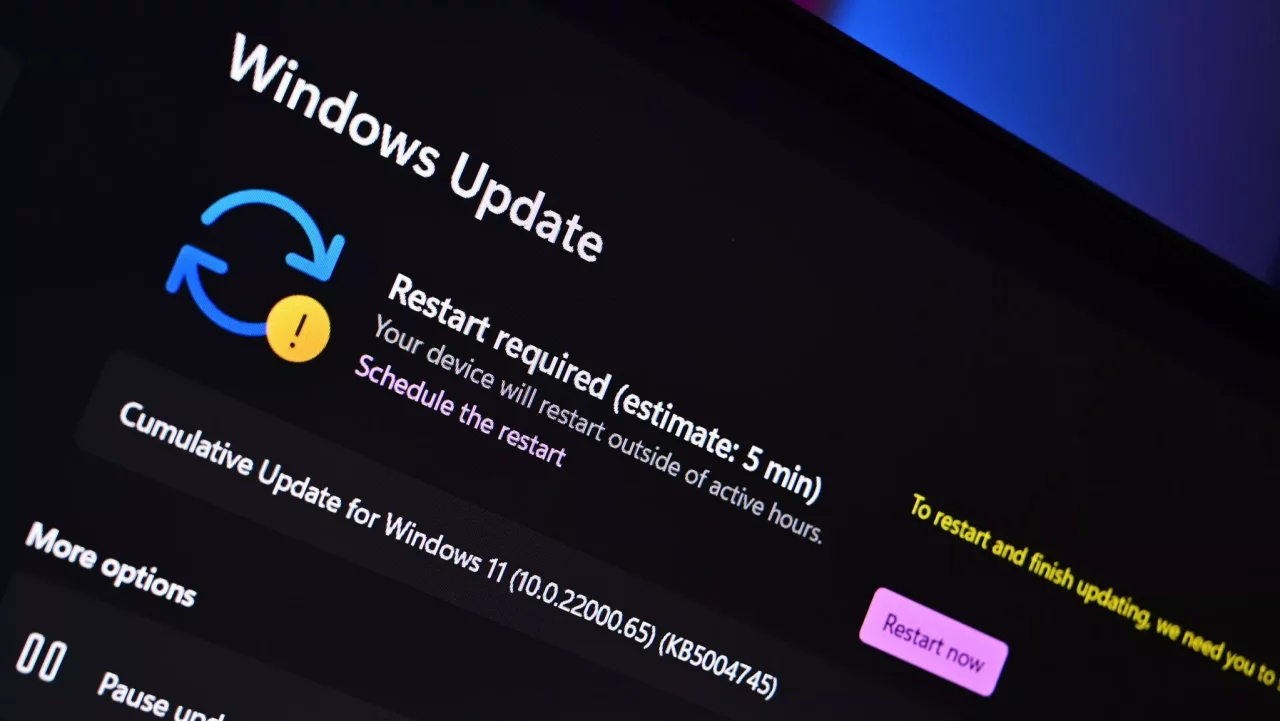В актуальной инсайдерской сборке Windows 11 версии 25H2 для канала Release Preview энтузиастам удалось включить новый полноэкранный игровой режим приложения Xbox, который предназначен для портативных игровых консолей на базе Windows. Официально он некоторое время будет эксклюзивом консолей линейки ROG Xbox Ally от ASUS и Microsoft, но вручную можно запустить его и на других устройствах, будь то ASUS ROG Ally и MSI Claw.
Преимущество нового игрового режима Xbox в том, что операционная система Windows 11 не загружает оболочку «Проводника» (explorer.exe) и не запускает множество фоновых процессов, что позволяет освободить около 2 ГБ оперативной памяти. Эта память становится доступна для игр, что положительно сказывается на производительности.
С новым игровым режимом система сразу загружает приложение Xbox, где собраны все ваши игры из Microsoft Store, Steam, Battle.net и других сервисов. Интерфейс полностью адаптирован для портативных консолей и включает в себя обновленную панель Game Bar и более удобное меню переключения задач.
Стоит отметить, что у пользователей сохраняется возможность перейти в режим обычного рабочего стола. При этом Microsoft предупреждает, что в таком варианте желательно использовать мышь, клавиатуру или сенсорный экран.
Инструкция
Внимание! Все описанные ниже действия вы выполняете на свой страх и риск. Неправильное использование утилит и редактирование реестра может привести к нестабильной работе Windows или необходимости полной переустановки системы.
- Обновитесь до Windows 11 версии 25H2. Сейчас эта версия системы доступна по программе Windows Insider на канале Release Preview. Способ также может работать в более новых сборках, например, для канала Dev.
- Проверьте существование раздела «Параметры» → «Игры» → «Полноэкранный режим». Если он есть, то выберите «Xbox» в качестве домашнего приложения и активируйте опцию «Входить в полноэкранный режим при запуске». Перезапустите устройство.
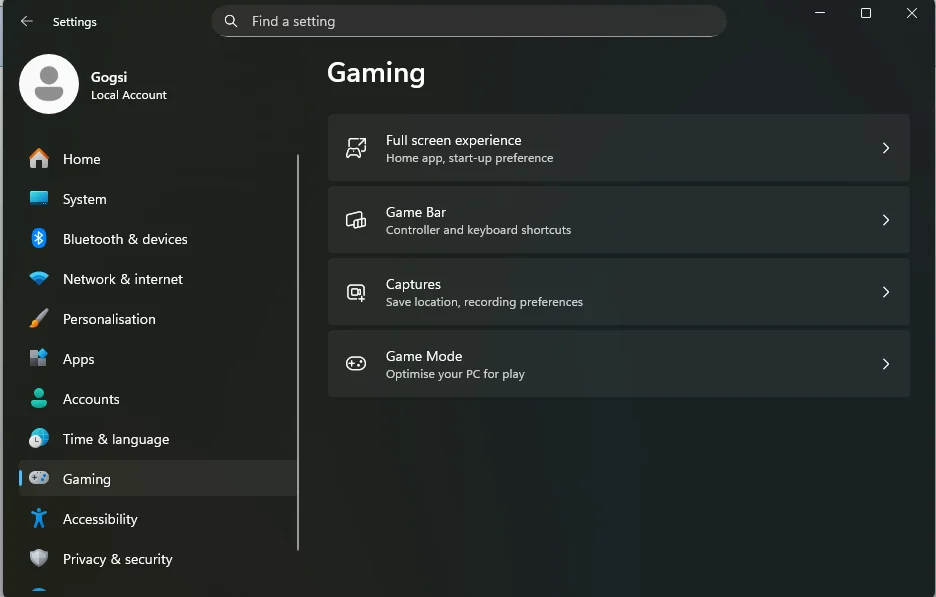
- Если раздела нет, то воспользуйтесь утилитой ViVeTool.
- Скачайте утилиту ViVeTool по этой ссылке.
- Распакуйте скачанный архив в любое место на вашем компьютере (например, можно создать папку ViVeTool в корне диска C: и поместить файлы туда).
- Откройте командную строку от имени администратора (например, набрав CMD в поиске и выбрав соответствующий пункт).
- В командной строке перейдите в папку с ViVeTool с помощью команды
cd /d <путь к папке>, после чего нажмите Enter. Например:cd /d "C:\ViVeTool". - Введите команду
vivetool /enable /id:52580392,50902630и нажмите Enter. - Убедитесь, что в командной строке появилось сообщение «Successfully set feature configuration».
- Нажмите Win + R, введите
regeditи нажмите Enter, чтобы открыть «Редактор реестра». - Перейдите по пути:
Компьютер\HKEY_LOCAL_MACHINE\SOFTWARE\Microsoft\Windows NT\CurrentVersion\OEM. - Найдите параметр с именем
DeviceForm. На большинстве портативных консолей он уже должен быть. Дважды нажмите по нему и убедитесь, что его значение —2e(в шестнадцатеричной системе) или46(в десятичной). - Если параметра
DeviceFormнет, то нажмите правой кнопкой мыши на пустом месте в папке OEM, выберите «Создать» → «Параметр DWORD (32 бита)», назовите егоDeviceFormи установите значение2e(шестнадцатеричное).
- Перезагрузите устройство для применения изменений.
- Откройте раздел «Параметры» → «Игры» → «Полноэкранный режим». Выберите «Xbox» в качестве домашнего приложения и активируйте опцию «Входить в полноэкранный режим при запуске».
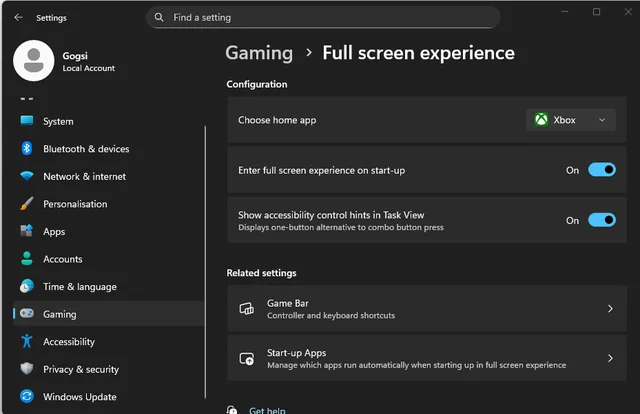
- Перезапустите устройство.